動画に追加する音楽は、視聴者がコンテンツをどのように利用するかに劇的な影響を与えます。気分、テンポ、ジャンルはすべて、音楽が動画の目標をどの程度サポートしているかに重要な役割を果たします。また、動画がホスティングプラットフォームによってフラグが付けられるのを防ぐために、著作権の主張やライセンスの問題を考慮する必要があります。
この記事では、動画に音楽を追加する理由、動画に適した音楽を選択する方法、動画に音楽を追加する方法について説明します。
- 動画に音楽を追加する理由
- 動画に適した音楽を選択する方法
- 動画に音楽を追加する方法
- 動画の無料音楽を見つける方法
- プレミアムロイヤリティフリーミュージックを使用する場合
音楽は、多くの動画の成功の秘訣です。音楽は微妙な方法で視聴者の感情をかき立て、視聴者を動画のコンテンツに真に共鳴させます。音楽は、正しく使用するとビデオに必要な超大国になる可能性がありますが、間違った音楽もビデオを破滅させる可能性があります。ナレーションの動画でさえ、通常、微妙な手がかりを通じて主要なメッセージをサポートするかすかな背景のメモがあります。
ハウツー動画、YouTube動画、製品デモ、vlogのいずれを作成する場合でも、関連する音楽を使用することで動画にメリットがもたらされる可能性があります。多くの研究は、音楽が消費者の行動、視覚、グループ内の協力に影響を与える可能性があることを示しています。選択した音楽はブランドの個性も表しており、視聴者がブランドと関わり、ブランドを覚える方法の重要な要素になっています。
適切な音楽は、視聴者を引き込み、視聴し続け、動画の最後での行動を促すフレーズを強化することができます。ただし、間違った音楽はブランドの認知度に悪影響を及ぼし、視聴者を混乱させ、動画のエンゲージメントを低下させる可能性があります。音楽のムード、テンポ、ジャンルはすべて、視聴者がブランドにどのように関与するかに影響を与える可能性があります。そのため、動画に適した音楽を見つけることが不可欠です。
動画に適した音楽を選択することの重要性を説明するために、簡単なメンタルアクティビティを実行します。たとえば、慈善団体や犬の避難所が、かわいい犬の画像とゆっくりとした悲しい音楽を組み合わせることがよくあることをご存知ですか?あなたの頭の中で、音楽をいくつかのパーティーやディスコのトラックに置き換えてください-あなたはまだ子犬を採用することを強いられていると感じますか?または、人気のホラー映画のシーンについて考えて、穏やかで予感のあるスコアをパンフルートの音楽に置き換えてください。まだ怖いですか?
もう一度言いますが、あなたの音楽の選択はあなたのビデオを作ったり壊したりする可能性があります。
動画に適した音楽を選択するための4つのヒントを次に示します。
1)まず、動画の主な目標を決定します 。たとえば、視聴者を惹きつけたり、商品を販売したり、ウェブサイトにアクセスするように誘惑したり、主題に感情的に共鳴したりしますか?これらの考慮事項に基づいて、適切な音楽の種類とトーンを見つけることができます。
2)視聴者の好みや興味を理解します。 視聴者を理解したら 、あなたは彼らが快適に感じ、彼らの注意を引くようになる音楽を選ぶことができます。ターゲットオーディエンスに不快感を与える、または不快感を与えるような音楽は避けてください。
3)解説動画やナレーション付きの動画を制作する場合は、明るく繊細な背景音楽を使用してください コアメッセージから視聴者の注意をそらすことなく、テクスチャを追加します。
4)業界のオーディオと音楽のトレンドを追跡します。 流行の音楽を活用できます 視聴者があなたのビデオをすぐに快適に感じるようにするため。ただし、トレンド/ポピュラー音楽は、コンテンツの主要なメッセージで機能する場合にのみ使用する必要があります。
 適切な音楽を見つけたら、動画に音楽を追加する必要があります。動画に音楽を追加するのは難しいことではありません。まず、信頼性が高くユーザーフレンドリーなビデオ編集ソフトウェアが必要です。各プラットフォームには、動画に音楽を追加するための独自の手順があるため、プロセスの具体的な手順は、選択したソフトウェアによって異なります。
適切な音楽を見つけたら、動画に音楽を追加する必要があります。動画に音楽を追加するのは難しいことではありません。まず、信頼性が高くユーザーフレンドリーなビデオ編集ソフトウェアが必要です。各プラットフォームには、動画に音楽を追加するための独自の手順があるため、プロセスの具体的な手順は、選択したソフトウェアによって異なります。
Screencast-O-Maticのビデオエディタを使用してビデオに音楽を追加する方法について説明します。この無料のビデオ編集ソフトウェアは、無料の、ユーザーフレンドリーで人気のあるスクリーンとウェブカメラレコーダーに含まれています。 Screencast-O-Maticを使用すると、ストックミュージックを任意のビデオに数秒で非常に簡単に追加できます。このプラットフォームでは、ビデオエディタに組み込まれているロイヤリティフリーの音楽ライブラリにもアクセスできます。独自の音楽をビデオエディタにインポートして、ビデオに追加することもできます。その音楽を使用する権利があることを確認するだけです(これについては以下で詳しく説明します)。
Screencast-O-Maticを使用して動画に音楽を追加する方法は次のとおりです。
ステップ1:ビデオエディタを開く
ビデオをScreencast-O-Maticビデオエディタにインポートします。音楽を追加する前に、ビデオを磨きたい編集を簡単に行うことができます。エディターでテキストオーバーレイ、トランジション、ビデオエフェクトを追加し、音楽を追加する前にいつでもビデオをプレビューできます。
ステップ2:動画に追加する音楽を選択します
ビデオの編集が終了したら、エディターの右側にある[オーディオ]の下の[音楽]アイコンをクリックします。音楽ファイルをインポートするか、ロイヤリティフリーの音楽ライブラリにある無料のクリップから選択できます。カテゴリに基づいてライブラリを閲覧し、特定のトラックをクリックしてプレビューできます。ミュージッククリップを選択すると、ビデオタイムラインに自動的に追加されます。
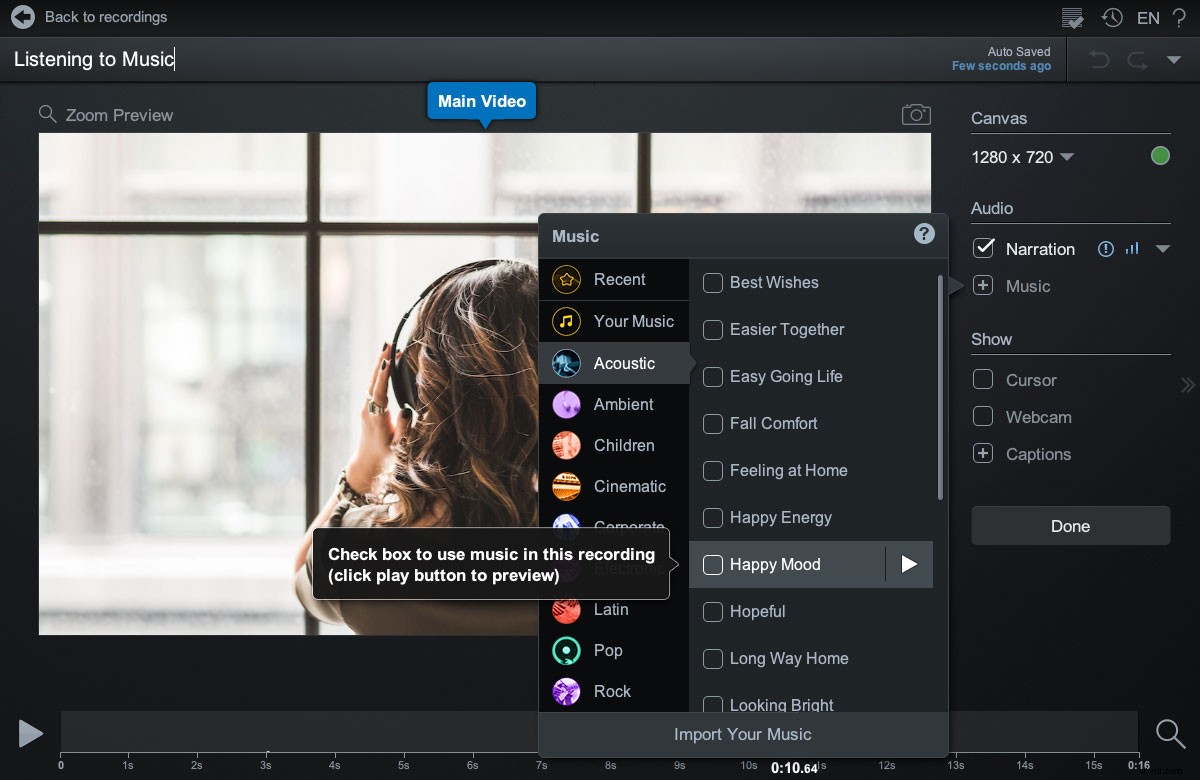
[ツール]->[サウンド]->[音楽]をクリックして、ビデオの特定のセクションに音楽を追加することもできます。この方法で、ビデオに複数のミュージッククリップを追加できます。この機能は、動画のトランジションを強化し、あるセクションから別のセクションにムードを変えるための優れたツールです。
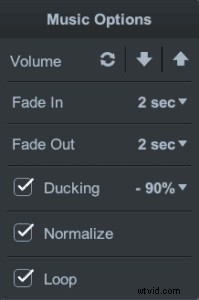 ステップ3:必要に応じて音楽を編集および調整します
ステップ3:必要に応じて音楽を編集および調整します
動画に音楽を追加したら、動画に合わせて編集および調整できます。音楽セグメントの音量を増減して、ビデオの最初と最後でフェードインまたはフェードアウトさせることができます。 Screencast-O-Maticには、簡単なオーディオダッキング、オーディオ正規化、および音楽ループオプションもあります。
オーディオファンのために、Screencast-O-Maticには、簡単なオーディオダッキング、オーディオ正規化、および音楽ループオプションもあります。このアプリは、これらの高度なオーディオ設定のプリセットを提供するため、ほとんどの人は調整を行う必要がありません。
どこを見ればよいかわからない場合は、動画の無料の音楽を見つけるのが難しい場合があります。音楽は文字通りどこにでもありますが、携帯電話やストリーミングプラットフォームで利用できる音楽のほとんどは立ち入り禁止です。オンラインで入手できる音楽の多くは著作権で保護されています。つまり、他の誰かが所有しています。そのため、動画で著作権で保護された音楽を使用するたびに、著作権使用料を支払う義務があります。
他人に使用料を支払うことなく音楽を使用したい場合は、無料の使用料無料の音楽を使用する必要があります。 。ロイヤリティフリーは、音楽ライセンスを一度購入してから無期限に使用できる音楽ライセンスの一種です。ただし、ロイヤリティフリーの音楽は必ずしも費用のかからない音楽ではありません。それでも、音楽のライセンスを一度購入する必要があります。その後は、制限なしで使用できます。したがって、本当に無料の音楽が必要な場合は、無料のロイヤリティフリーの音楽を提供するWebサイトまたはソフトウェアプラットフォームを見つける必要があります。
Screencast-O-Maticには、組み込みの音楽ライブラリ内に無料のロイヤリティフリー音楽の豊富なコレクションがあります。紛らわしい契約やライセンス制限はありません。
ビデオエディタから直接、音楽ファイルをビデオに追加できます。誰にも何も支払わなくても、簡単に検索、フィルタリング、動画へのトラックの追加を行うことができます。さらに、すべてのScreencast-O-Matic有料プランでは、ロイヤリティフリーの音楽の拡張セットにアクセスできます。
あなたはいつも無料のストックミュージックオプションに頼りたいとは限らないかもしれません。無料のストックミュージッククリップは、インターネット全体のコンテンツクリエーターによっても広く使用されており、少し不明瞭な感じがします。ただし、プレミアムロイヤリティフリーの音楽を使用して、顧客のストーリー、製品のデモ、マーケティングビデオなど、商業目的のプロのビデオを作成できます。さらに、プレミアムロイヤリティフリーの音楽はより明確であり、動画の品質と効果をさらに高めることができます。
Screencast-O-Maticには、拡張されたプレミアムロイヤリティフリーの音楽ライブラリもあります。この画面録画およびビデオ編集プラットフォームは、基本的に、ビデオ編集プロセスのすべての段階を通じてすべての要件を満たします。動画にロイヤリティフリーの音楽を追加したり、どのチャンネルでも簡単に編集したり、ターゲットの視聴者と幅広く共有したりできます。
無料でビデオを録画するか、編集するクリップを選択してください。次に、Screencast-O-Maticの無料で使いやすいビデオエディタでビデオに音楽を追加します!
